怎么查看microsoft账户密码 Microsoft Edge浏览器保存的密码如何查看
更新时间:2024-05-27 13:48:53作者:xiaoliu
随着人们在网络上的使用越来越频繁,账户密码的管理也变得愈发重要,在使用Microsoft Edge浏览器时,我们常常会选择让浏览器保存我们的密码,以便下次自动填充。但是在某些情况下,我们可能会忘记保存的密码,或者需要查看某个特定账户的密码。如何查看Microsoft账户密码呢?接下来我们将介绍一些简单的方法。
步骤如下:
1.在电脑上打开Microsoft edge浏览器后,点击右上角的“设置及其他”。
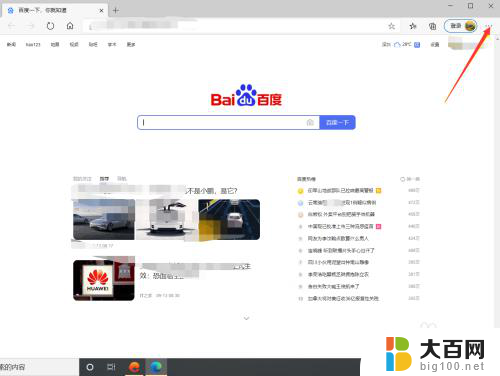
2.打开设置及其他界面后,点击“设置”。
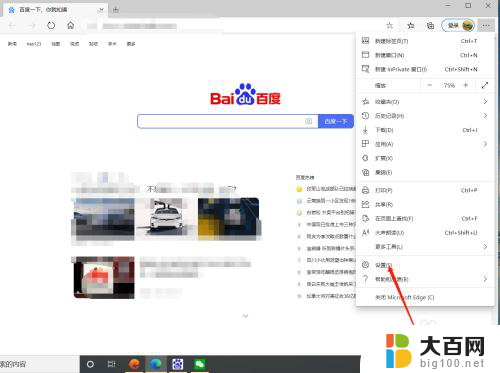
3.进入设置界面后,在个人资料界面点击“密码”。

4.进入密码界面后,找到需要查看的账号,然后点击密码后面的“查看图标”。
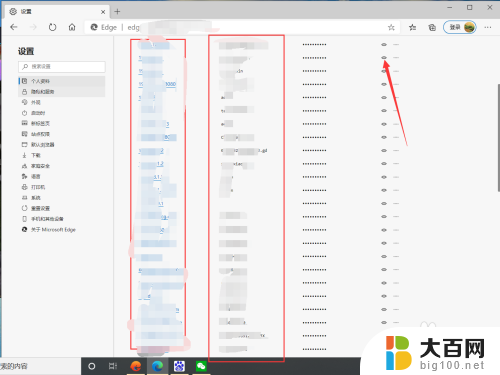
5.点击查看后,界面就显示该账号密码了。

以上就是关于如何查看Microsoft账户密码的全部内容,如果有遇到相同情况的用户,可以按照小编提供的方法来解决。
怎么查看microsoft账户密码 Microsoft Edge浏览器保存的密码如何查看相关教程
- 老版ie浏览器密码查看 如何在IE浏览器中查看保存的账户密码
- 浏览器记住的密码怎么查看 如何在Microsoft Edge浏览器中查看已保存的密码
- 如何查看chrome保存的密码 Chrome浏览器如何查看已保存的网站密码
- 网页自动保存的账号和密码信息在哪 如何查看浏览器中保存的密码信息
- 360浏览器如何保存账号密码登录 360安全浏览器如何自动保存账号和密码
- 360浏览器怎么自动保存账号密码 360安全浏览器账号密码保存设置教程
- 万能钥匙连接后怎么查看wifi密码 wifi万能钥匙如何查看保存的wifi密码
- 网页怎样保存账号密码 Microsoft Edge如何保存网站密码
- wifi密码如何查看 如何查看自己的wifi密码
- 怎么查询路由器的宽带账号和密码 路由器怎样查看宽带账号密码
- winds自动更新关闭 笔记本电脑关闭自动更新方法
- 怎样把windows更新关闭 笔记本电脑如何关闭自动更新
- windows怎么把软件删干净 如何在笔记本上彻底删除软件
- 苹果笔记本windows系统怎么看配置 怎么查看笔记本的配置信息
- windows系统卡死 笔记本卡顿怎么办
- window键盘关机 笔记本怎么用快捷键直接关机
电脑教程推荐